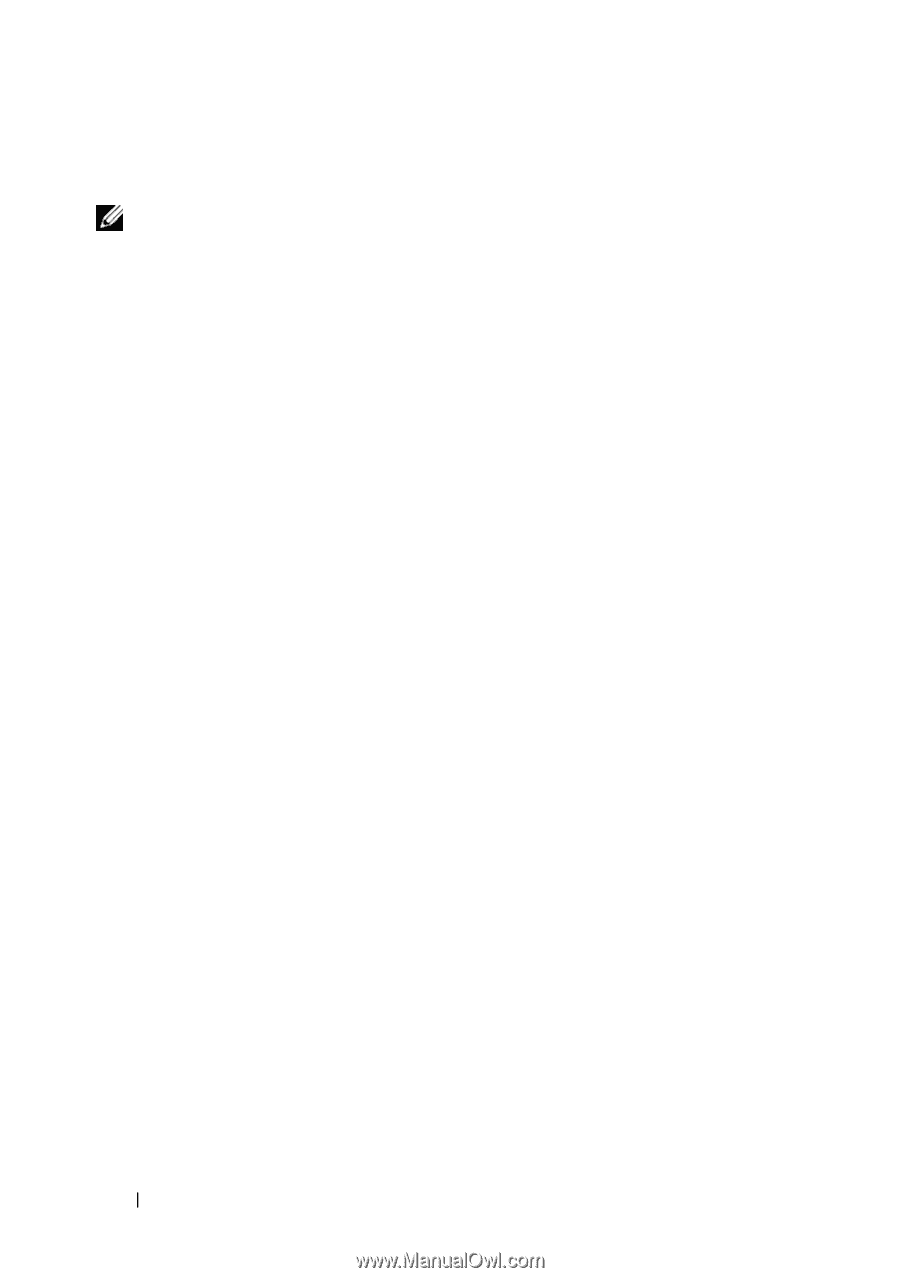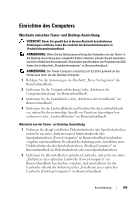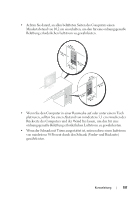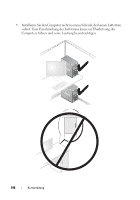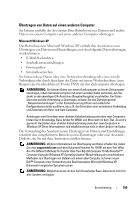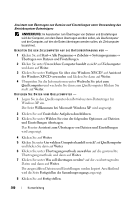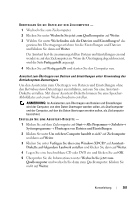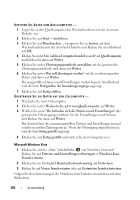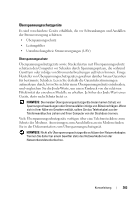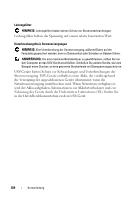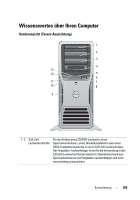Dell Precision T7400 Quick Reference Guide - Page 200
Verfügen Sie über eine Windows XP-CD?, Willkommen bei Microsoft Windows XP
 |
View all Dell Precision T7400 manuals
Add to My Manuals
Save this manual to your list of manuals |
Page 200 highlights
Assistent zum Übertragen von Dateien und Einstellungen unter Verwendung des Betriebssystem-Datenträgers ANMERKUNG: Im Assistenten zum Übertragen von Dateien und Einstellungen wird der Computer, von dem Daten übertragen werden sollen, als Quellcomputer und der Computer, auf den die Daten übertragen werden sollen, als Zielcomputer bezeichnet. BEREITEN SIE DEN ZIELCOMPUTER AUF DIE DATEIÜBERTRAGUNG VOR - 1 Klicken Sie auf Start→ Alle Programme→ Zubehör→ Systemprogramme→ Übertragen von Dateien und Einstellungen. 2 Klicken Sie unter Um welchen Computer handelt es sich? auf Zielcomputer und dann auf Weiter. 3 Klicken Sie unter Verfügen Sie über eine Windows XP-CD? auf Assistent der Windows XP-CD verwenden und klicken Sie dann auf Weiter. 4 Überprüfen Sie die Informationen unter Wechseln Sie jetzt zum Quellcomputer und wechseln Sie dann zum Quellcomputer. Klicken Sie nicht auf Weiter. KOPIEREN SIE DATEN VOM QUELLCOMPUTER - 1 Legen Sie in den Quellcomputer den Betriebssystem-Datenträger für Windows XP ein. Die Seite Willkommen bei Microsoft Windows XP wird angezeigt. 2 Klicken Sie auf Zusätzliche Aufgaben durchführen. 3 Klicken Sie unter Wählen Sie eine der folgenden Optionen auf Dateien und Einstellungen übertragen. Das Fenster Assistent zum Übertragen von Dateien und Einstellungen wird angezeigt. 4 Klicken Sie auf Weiter. 5 Klicken Sie unter Um welchen Computer handelt es sich? auf Quellcomputer und klicken Sie dann auf Weiter. 6 Klicken Sie unter Übertragungsmethode auswählen auf die gewünschte Übertragungsmethode und dann auf Weiter. 7 Klicken Sie unter Was soll übertragen werden? auf die zu übertragenden Daten und dann auf Weiter. Die ausgewählten Dateien und Einstellungen werden kopiert. Anschließend wird die Seite Fertigstellen des Sammlungsvorgangs angezeigt. 8 Klicken Sie auf Fertig stellen. 200 Kurzanleitung